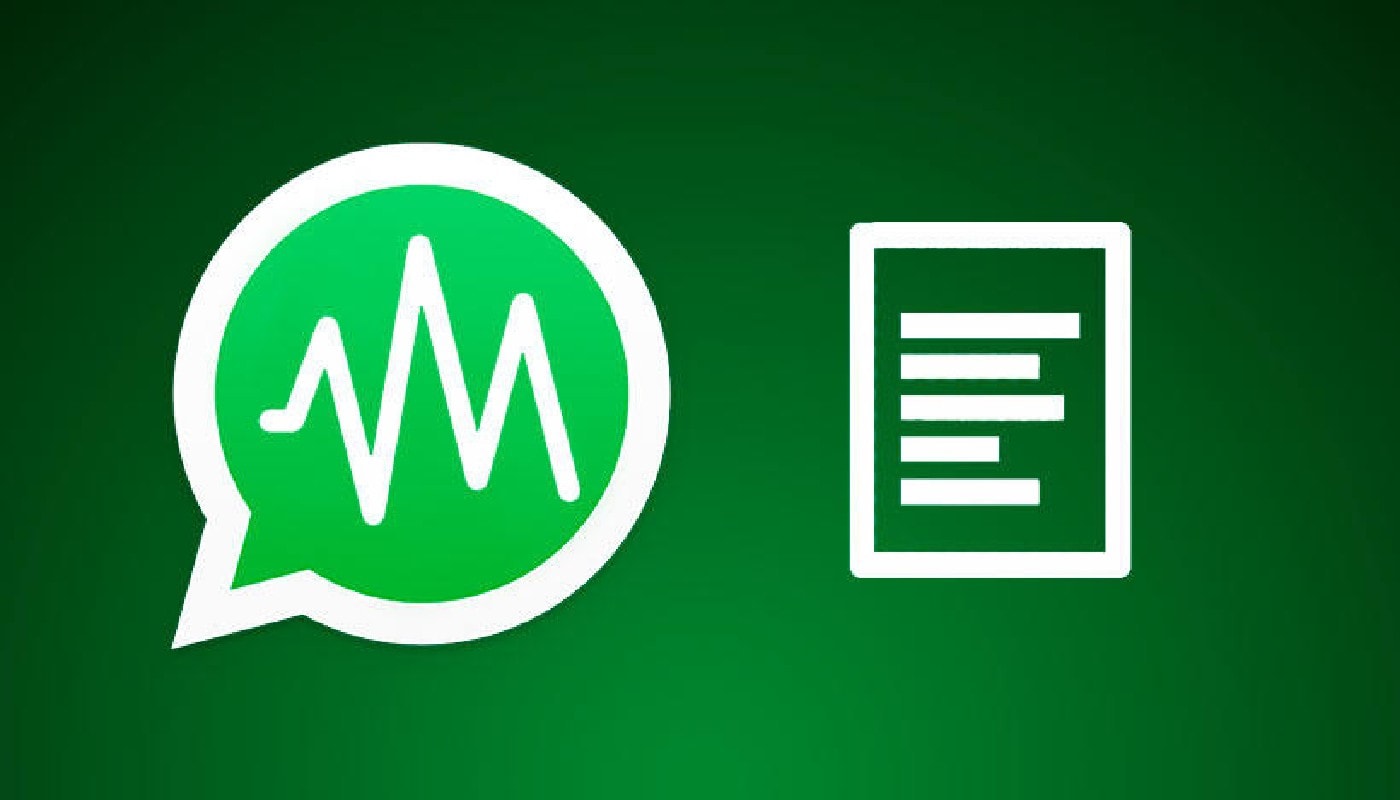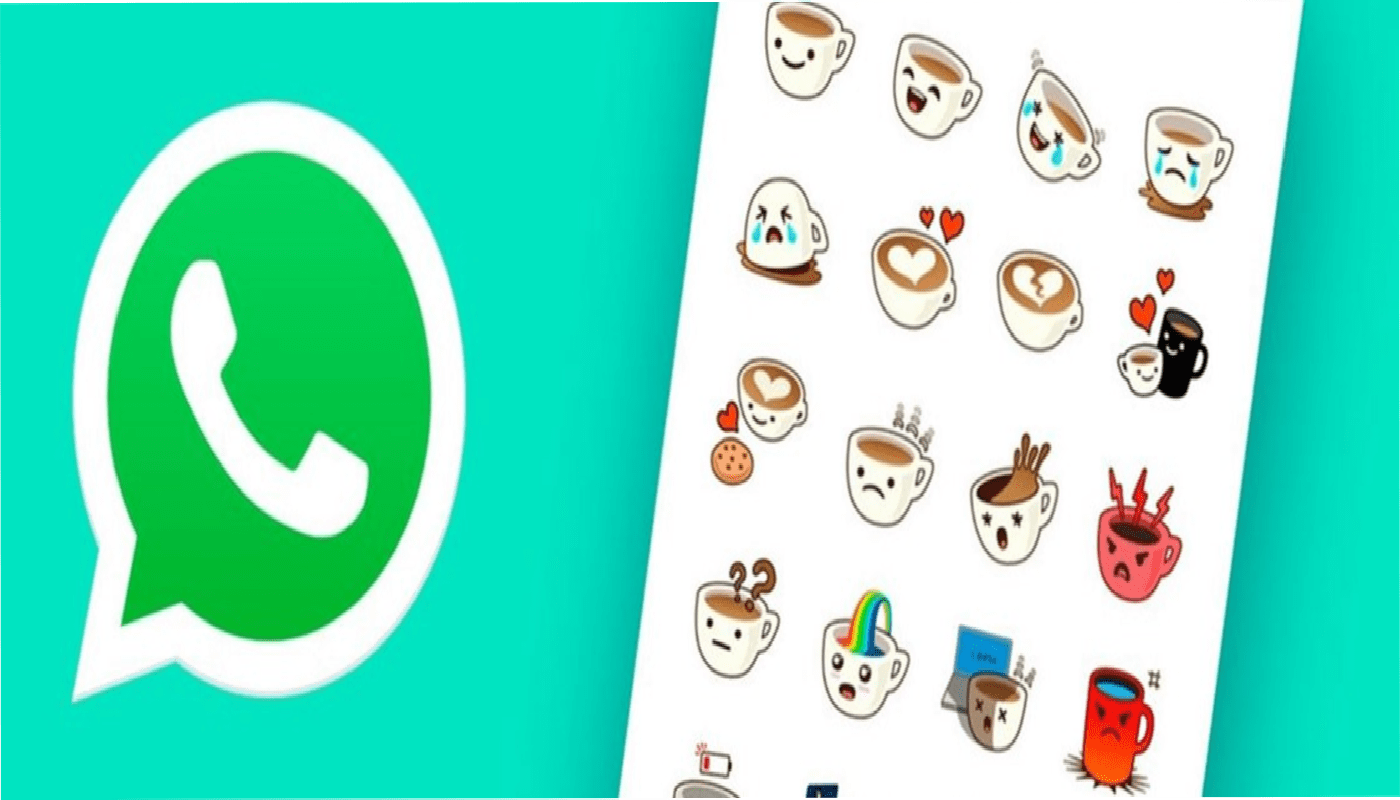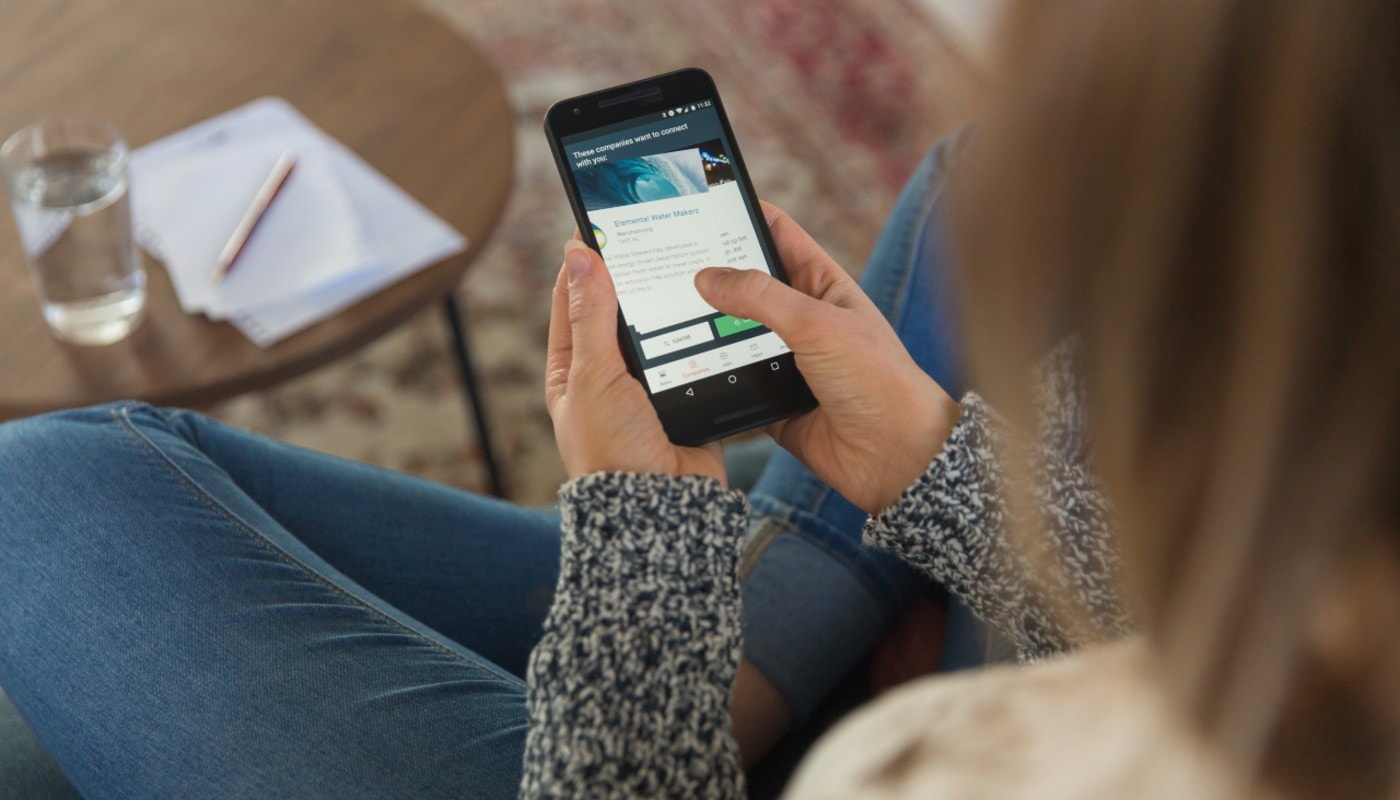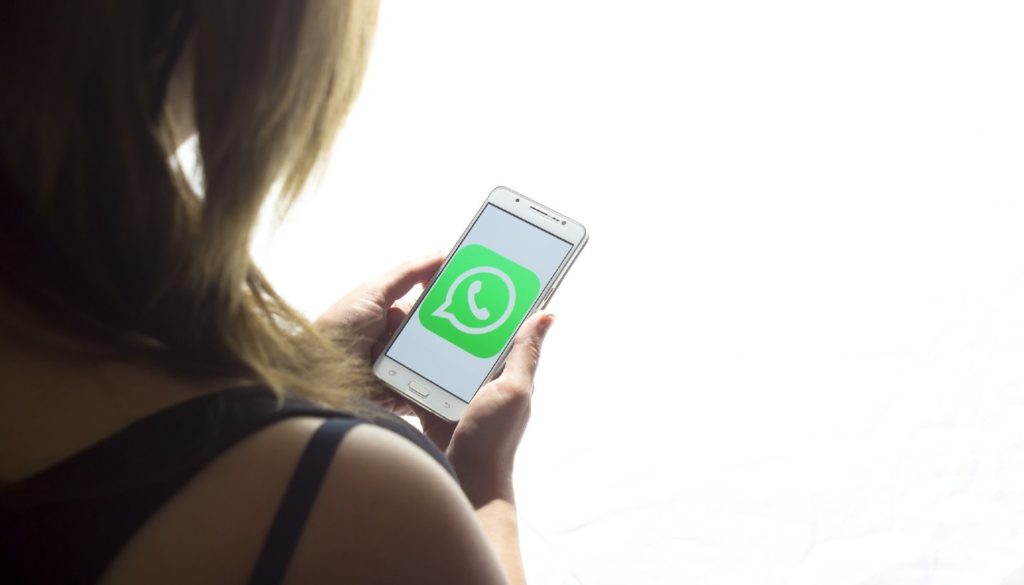
A diario, son millones de millones los mensajes y archivos compartidos entre los usuarios de chats de WhatsApp.
Si eres uno de ellos, habrás notado la importancia y el valor de los chats debido a la información que contienen: fotos y mensajes especiales, videos familiares, enlaces de interés o documentos de trabajo.
Sin importar las razones, el hecho es que hay conversaciones de WhatsApp que vale la pena guardar.
¿Pero qué ocurre si has borrado un chat importante por error? ¿Es posible recuperar los mensajes eliminados?
Por fortuna, existe una solución para este problema, gracias a las herramientas que te ofrece esta popular aplicación.
A continuación, te enseñaré paso a paso todo lo que debes saber para recuperar un chat de WhatsApp.
Cómo recuperar un chat de WhatsApp desde una copia de seguridad automática en la nube
La vía más sencilla para recuperar un chat eliminado en WhatsApp, es con la restauración de una copia de seguridad automática generada por la aplicación.
WhatsApp te ofrece la opción de creación de una copia de seguridad almacenada de forma automática en la nube (Google Drive o iCloud, según el dispositivo). Este respaldo, te asegura un guardado exitoso de tus archivos e historial de chat en caso de emergencias.
Al ingresar por primera vez en la app, puedes configurar la frecuencia con que se realizará la copia de seguridad de tus datos. Sin embargo, también la puedes más tarde desde el menú interno de “Ajustes” de WhatsApp.
Así, puedes elegir si deseas guardar la copia en la nube de forma diaria, semanal o mensual. También puedes elegir almacenar este respaldo de forma manual o, si lo prefieres, no hacerlo nunca.
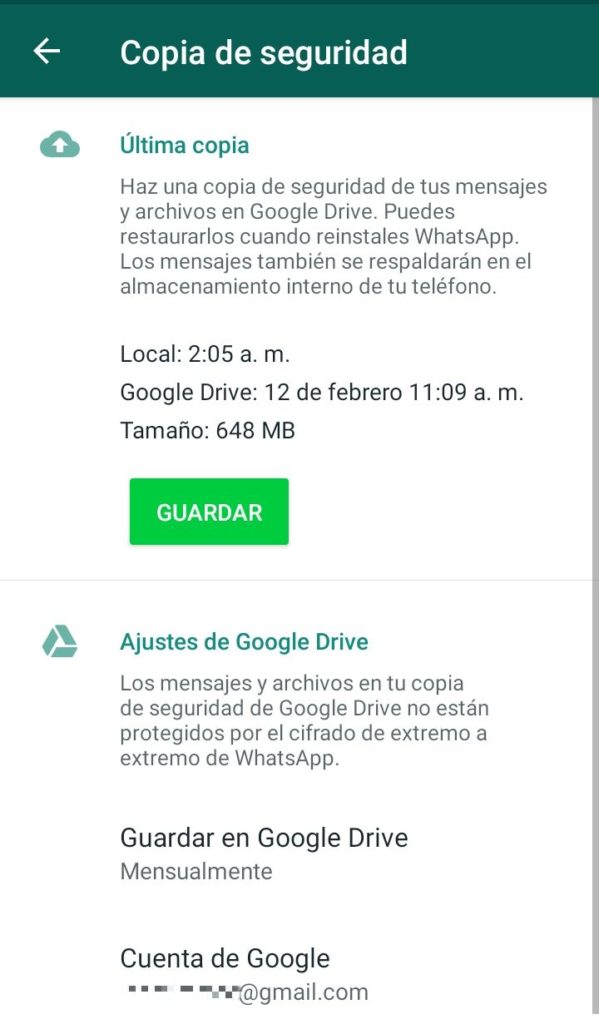
Por supuesto, para recuperar mensajes desde una copia de seguridad, debes asegurarte de tener activo el almacenamiento automático de la copia o haberla guardado de forma manual con anterioridad.
De nada servirá este método si no permitiste a la aplicación crear este respaldo en la nube antes de la eliminación del chat.
Por otro lado, debes saber que estas copias de seguridad no se pueden aplicar en el momento que desees. La única forma de hacerlo es al eliminar la aplicación y volver a instalarla.
Sigue los siguientes pasos para importar tus mensajes borrados de WhatsApp desde una copia de seguridad, tanto si está almacenada en Google Drive (Android) como en iCloud (iPhone).
Recuperar un chat desde una copia de seguridad en Google Drive
Ten en cuenta que para importar con éxito tu historial de chat desde Google Drive, es necesario que tengas el mismo número de teléfono y la misma cuenta de Google que utilizaste para crear la copia de seguridad.
- Lo primero que debes hacer es desinstalar WhatsApp del dispositivo:
- En tu dispositivo Android, ingresa en “Ajustes” y busca la opción “Aplicaciones”.
- En el listado de aplicaciones instaladas, ubica y selecciona “WhatsApp” para abrir la información de la app.
- Selecciona “Desinstalar” para eliminar la aplicación del dispositivo
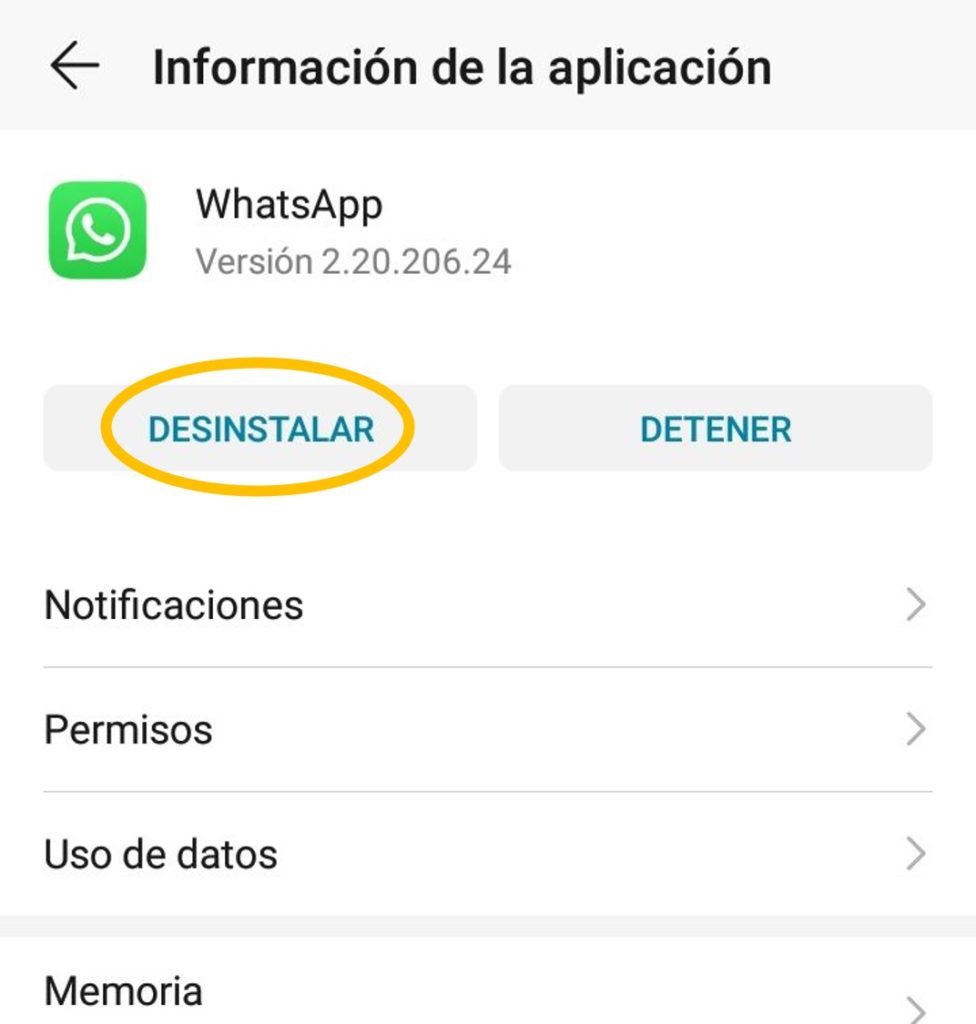
- Para reinstalar WhatsApp, dirígete a la Play Store, busca WhatsApp.
- Selecciona “Instalar”, para descargar de nuevo la aplicación en tu dispositivo.
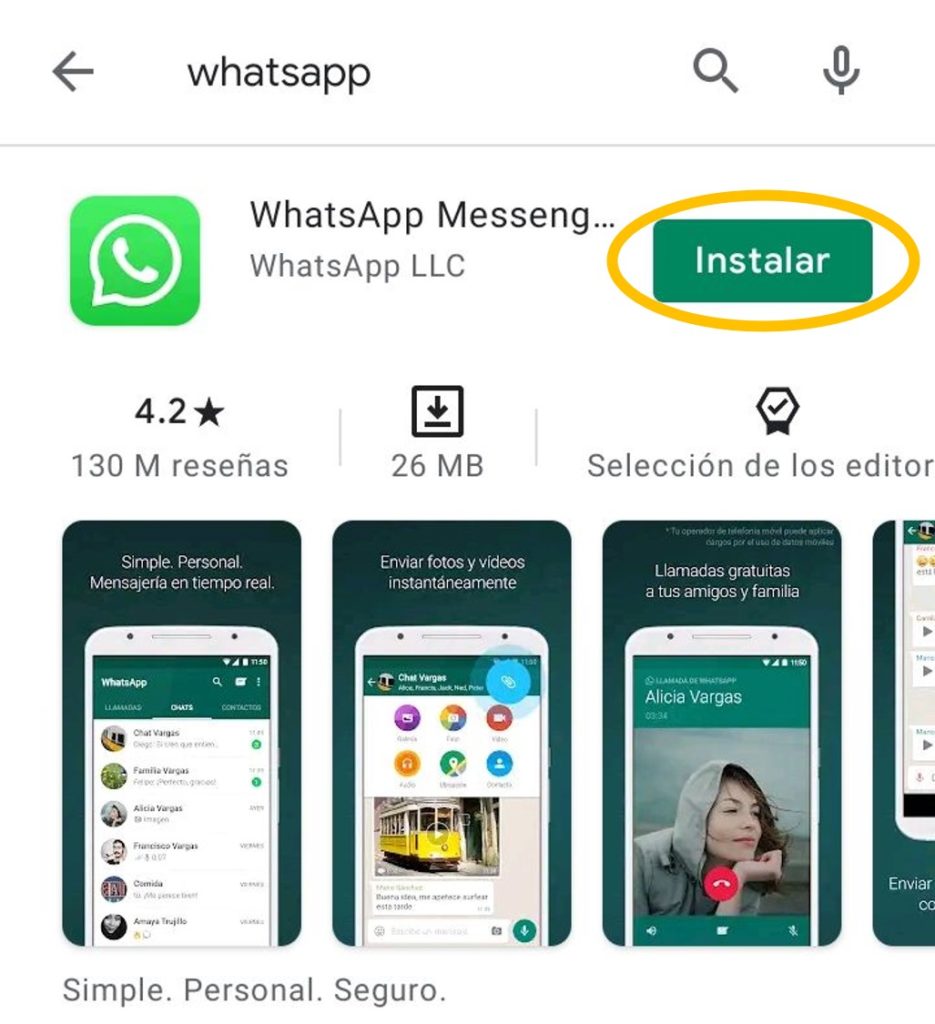
- Una vez reinstalada la app, abre WhatsApp y sigue los pasos indicados en pantalla para iniciar la aplicación.
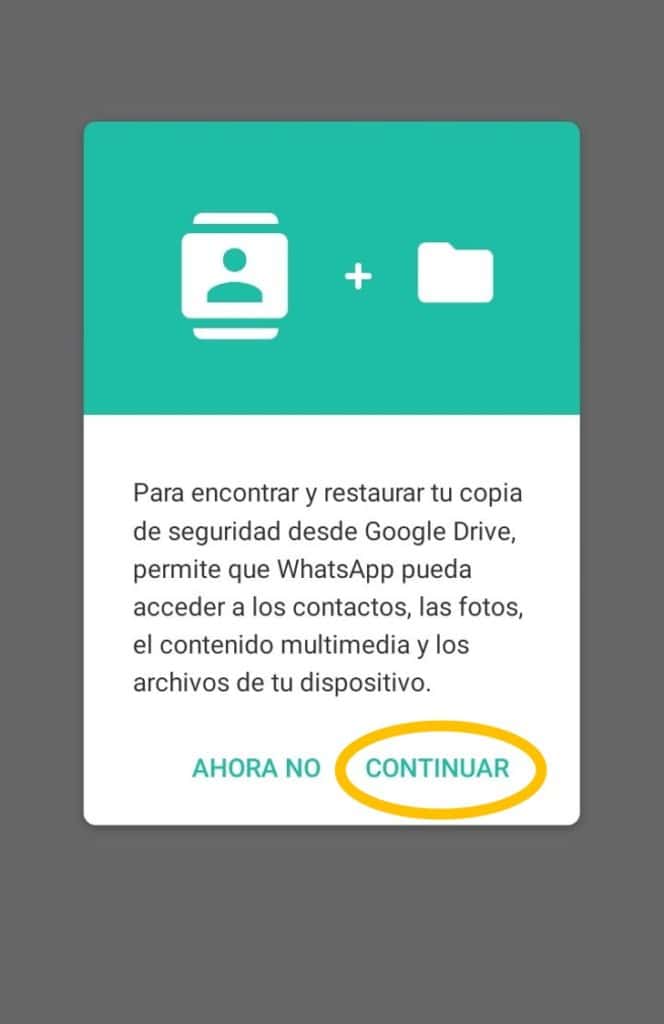
- Cuando se te indique, selecciona “Restaurar” para importar tus chats y archivos de la copia almacenada en Google Drive.
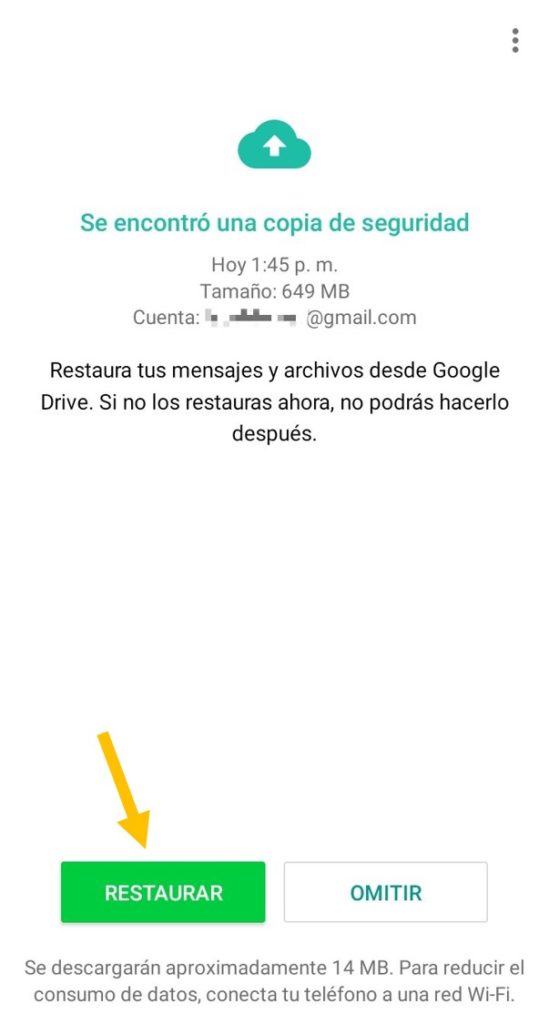
- Tus chats y archivos recuperados se mostrarán una vez que se complete la inicialización.
Recuperar un chat desde una copia de seguridad en iCloud
Antes de empezar, debes saber que las copias de seguridad están vinculadas a un número de teléfono individual; se pueden almacenar copias de diferentes cuentas de WhatsApp en un mismo iCloud.
Por ello, al restaurar una copia de seguridad, debes usar el mismo número de teléfono que usaste para crearla; es imposible importar el historial de chat de otra cuenta de WhatsApp.
- Para restaurar la copia de seguridad, debes eliminar WhatsApp de tu dispositivo:
- En la pantalla de inicio de tu iPhone, mantén pulsado el ícono de WhatsApp, hasta que todos los íconos tiemblen.
- Toca la “x” que aparece en la esquina del ícono de WhatsApp.
- Selecciona “Eliminar” para borrar la aplicación y todos los datos que contiene y pulsa en el botón de inicio para regresar a la pantalla principal.
- Para reinstalar la aplicación, ingresa en la App Store y busca WhatsApp.
- Selecciona “Obtener” y sigue las instrucciones señaladas en pantalla.
- Cuando se te indique, selecciona “Restaurar” para importar tus chats y archivos de la copia almacenada en iCloud.
- Tus chats y archivos recuperados aparecerán al completarse la inicialización.
Cómo recuperar un chat de WhatsApp con una copia de seguridad local en Android
Si eres de los usuarios de WhatsApp que optaron por no activar la copia de seguridad de Google Drive, no debes temer. Todavía cuentas con una alternativa para recuperar tu chat eliminado.
Lo cierto es que WhatsApp, por defecto, genera un archivo de respaldo alojado de forma local en tu dispositivo Android. Esto lo realiza de forma automática todos los días a las 2:00 a. m.
Gracias a esta función, tu teléfono guarda copias de seguridad de los últimos 7 días: un archivo por día. Esto implica que, si dejas pasar más de siete días para recuperar tu chat borrado, ya no será posible realizar la operación.
Ten en cuenta que esta copia de seguridad no te permitirá restaurar tu historial de chat por completo: los mensajes más recientes serán aquellos que se guardaron a las 2:00 a. m.
Importar un chat con un archivo local, resulta un poco más complejo que al hacerlo desde Google Drive. Para orientarte, te explico paso a paso y con detalles todo lo que debes hacer:
- Abre el explorador de archivos de tu dispositivo Android.
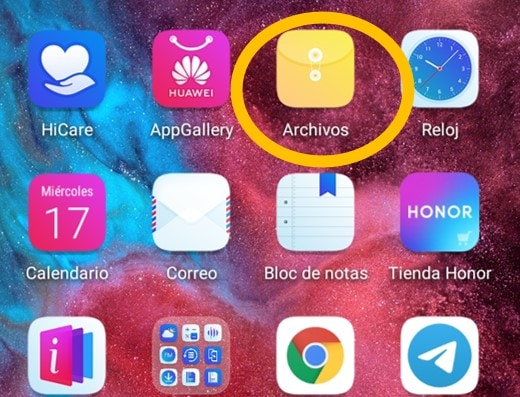
- Allí, busca la carpeta “WhatsApp” para ver los archivos de la aplicación. Esta puede estar guardada en la memoria interna del móvil o en la tarjeta SD.
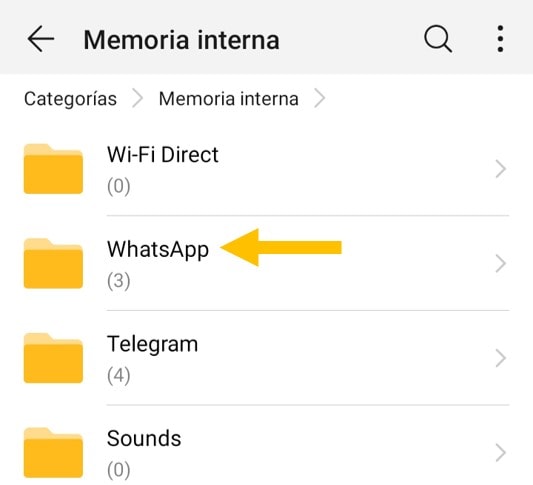
- Dentro de la carpeta, ingresa en la subcarpeta “Databases”. Verás los archivos de respaldo local ordenados por día, identificados como “msgstore” seguido de la fecha a la que corresponde y el número de protocolo de encriptación: msgstore-YYYY-MM-DD.1.db.crypt12.
- El último archivo de la lista, será el único sin una fecha en el nombre: msgstore.db.crypt12. Esta es la última copia de seguridad realizada por la app.
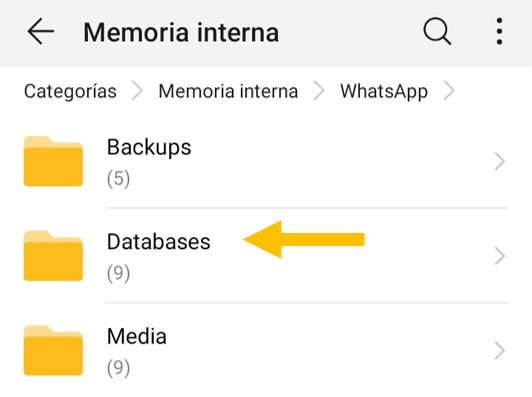
- Ubica, según la fecha, el archivo del chat que deseas reestablecer. Por precaución, anota en algún lado aparte el nombre del archivo, pues lo tendrás que modificar.
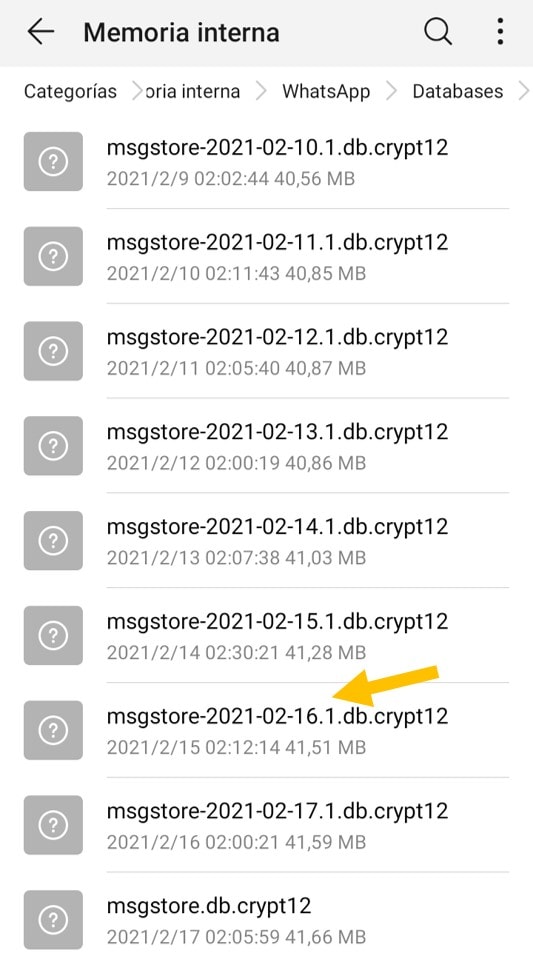
- Mantén pulsado sobre el archivo para ver las opciones de edición.
- En el menú de tres puntos, selecciona “Cambiar nombre”.
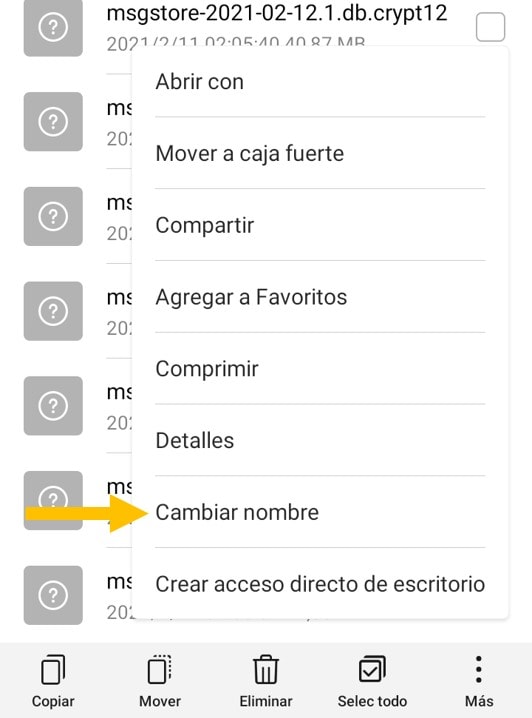
- Cambia el nombre de la copia de seguridad que quieras restaurar por el nombre del último archivo de la lista; es decir, suprime la parte de la fecha: msgstore.db.crypt12.

- Tras renombrar al archivo, sustitúyelo por el que ya tenía ese nombre. Así, la última copia de seguridad se cambiará por la que deseas recuperar.
- Desinstala y vuelve a instalar WhatsApp.
- Durante la instalación, selecciona “Restaurar” cuando se te indique para recuperar tus chats y archivos de la copia local.
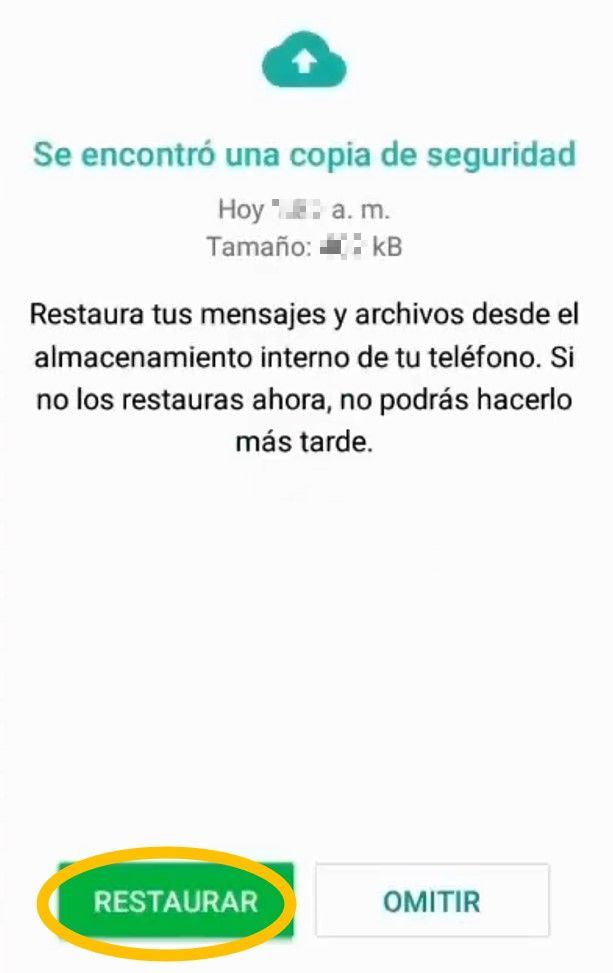
Es importante que entiendas que la recuperación del chat a desde un respaldo local sólo funciona al no tener una copia de seguridad en la nube.
Así que si tienes un respaldo en Google Drive y de igual forma deseas restaurar una copia local, primero deberás borrar la copia de seguridad almacenada en tu Drive de Google.
Como ya ves, guardar una copia de seguridad te permitirá recuperar tus conversaciones en caso de emergencias.
Ante todo, te recomiendo estar siempre preparado y procurar guardar copias de seguridad de WhatsApp con regularidad.
Si sigues estos pasos, te aseguro que podrás recuperar tu chat eliminado de WhatsApp como todo un experto.